当您试图选择一个媒体播放器时,很难确定哪个最适合您的需求。在本文中,我们对比了流行的媒体播放器:VLC 和 MPV。我们考察了每个播放器的设置难易程度、支持的格式、兼容的平台、视频播放质量等等。在考虑了所有这些方面并识别出一些缺点后,我们想向您推荐一个强大的替代品 – Elmedia Player。继续阅读以了解这三款媒体播放器之间的区别。
Elmedia媒体播放器的优点和特点
Elmedia 是 Mac 上最好的媒体播放器之一。 它完全免费下载使用,不过也有一个专业版可用。 凭借其直观的界面,该应用程序易于使用,即使对于初学者来说,也是如此,并且可以播放大多数文件格式,从 MP4 和 MP3 文件到 MOV、MKV、AVI 等等。 使用 Elmedia,您可以将计算机上的 4K 视频流式传输到智能电视或支持 DLNA 的设备,并支持 Chromecast、AirPlay 和 Roku。 或者,您可以将该应用程序用作来自 YouTube 和 Vimeo 等平台的视频流媒体播放器。
其他功能包括支持内部和外部字幕、可自定义的播放选项、播放列表创建和编辑,以及多种向播放器添加文件的方法,包括拖放。Elmedia 可以在 M1 和 M2 Mac 上本机运行,但没有 Windows 版本。
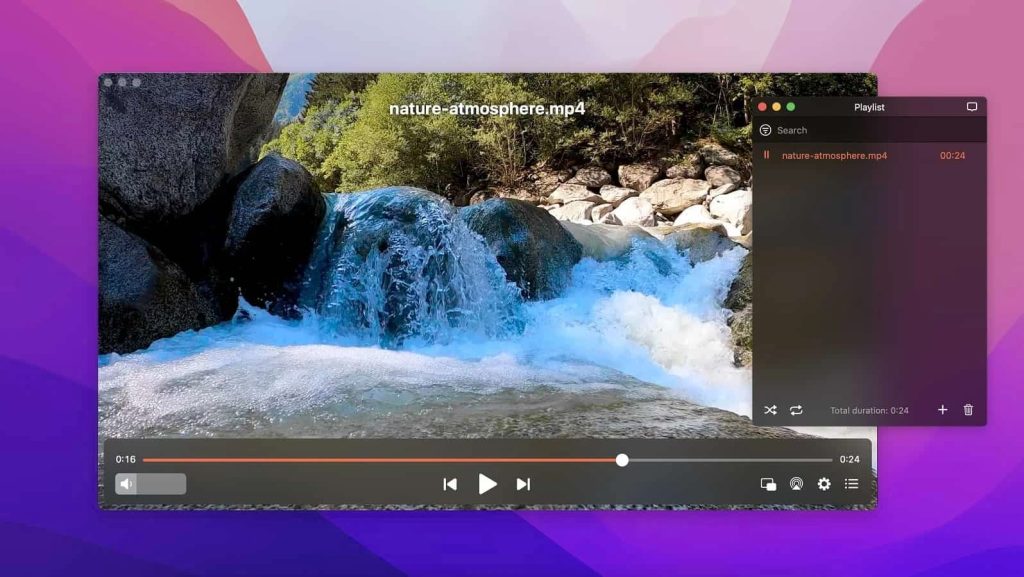
MPV
MPV 是一个免费的跨平台开源媒体播放器。这个应用程序的最佳功能之一是它支持多种文件格式和编解码器,因此您应该能够在多达8K分辨率下使用播放器播放几乎任何文件。由于 MPV 正在积极开发,新的功能不断被添加,如果您想要某些缺失的功能,您甚至可以请求添加。
MPV 的简约界面干净且易于导航,屏幕上有一个小的控制器可以轻松管理播放,您还可以使用该应用程序从流媒体服务播放视频。对于更高级的用户,强大的脚本功能确保播放器几乎可以完成任何操作,并且它也可以嵌入到其他应用程序中。
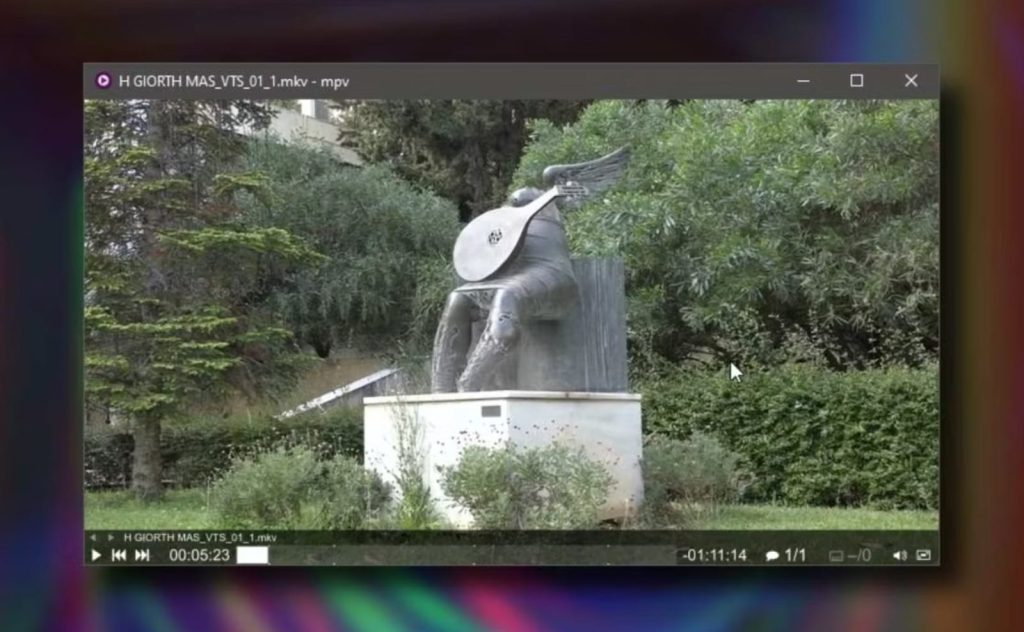
VLC
VLC Media Player 是一个免费的开源跨平台媒体播放器,可以播放几乎所有的视频和音频格式,而不需要任何额外的解码器。这个免费播放器易于设置和使用,拥有丰富的高级设置,您可以使用键盘快捷键进行大多数操作。功能包括DVD和蓝光播放、更好的视频质量去隔行处理、支持最高8K的分辨率、可自定义的播放选项等等。您甚至可以将音乐和视频流传输到智能电视或其他设备。
除此之外,VLC支持很多扩展和插件,但需要注意的是界面不是最可个性化的,只提供基本的黑色或白色选项。VLC非常轻量,所以几乎可以在任何Mac或Windows计算机上运行。
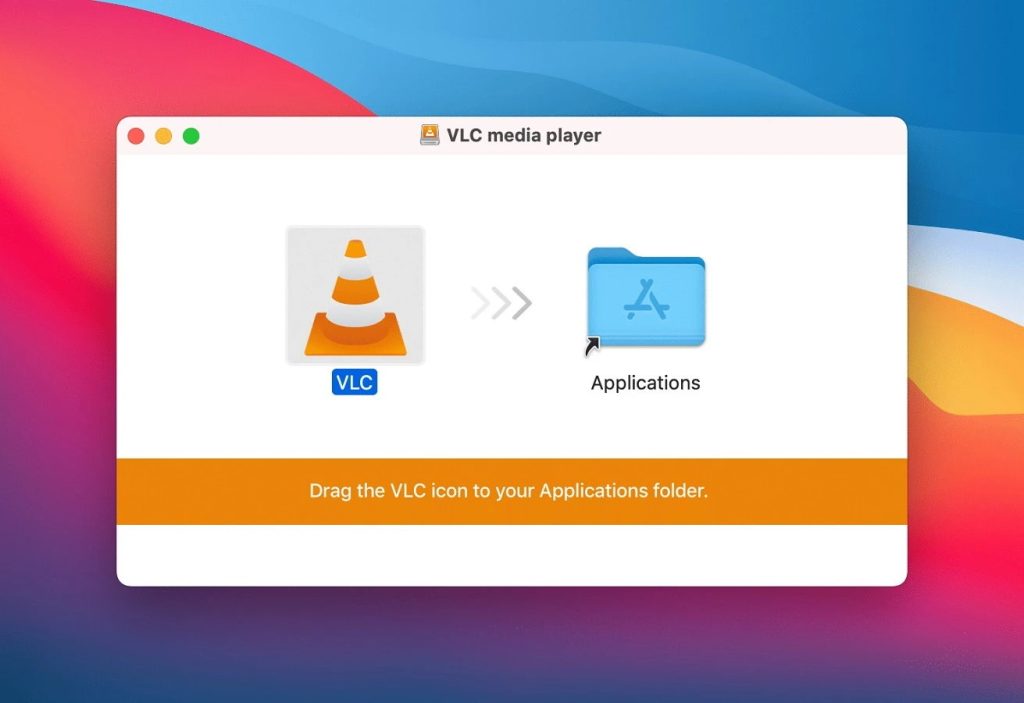
对比 MPV 与 VLC 与 Elmedia
下面,我们将在多个不同类别中比较 MPV、VLC 和 Elmedia,以帮助您找到最适合您需求的播放器。
质量
越来越多的人想要播放 UHD 文件,因此让我们看看这三个播放器各自支持什么质量。使用 Elmedia,您可以将内容以 4K 格式流式传输到智能电视(取决于文件的原始质量)并在 Mac 上以 4K UHD 格式播放视频。VLC 媒体播放器具有硬件加速功能,可支持高达 8K 质量;然而,一些用户指出,他们无法使用此播放器播放 8K 视频。最后,MPV 支持高达 4K 的播放,无法处理 8K 视频。
在这三个播放器中,我们将 Elmedia 评为质量最佳。尽管它不支持 8K,但它提供可靠的 4K 流媒体和所有您喜欢的视频播放。
安装
如果您是媒体播放器的新手,您会想要选择一个易于安装的播放器,所以我们将看看这三款播放器中哪一款安装最简单。Elmedia Player 的安装过程是这三者中最简单的:只需从官网免费下载播放器,按照简单的屏幕说明像安装电脑上的其他应用一样安装它,然后启动应用开始使用。添加要播放的文件也很快速和简单,因为您只需将它们拖放到播放器上即可。
至于安装 VLC,再次是一个相当简单的过程,从官网下载播放器,然后按照屏幕提示进行安装。不过,对于想要自定义播放器默认播放哪些文件类型的用户,可能会对初学者造成一些困惑。
安装 MPV 再次是一个简单的过程—从官网下载应用,按照 Mac 屏幕上的说明进行安装,然后启动它,只需将媒体文件拖放到播放器上即可开始使用。
视频流媒体
这三款播放器都支持视频流媒体,但如果您想从 YouTube 或 Dailymotion 等热门平台流式传输视频,哪一个是最佳选择呢?对于在线视频播放,Elmedia Player 是最易于使用的播放器。只需打开播放器并从菜单中选择文件 > 打开在线视频。在一个单独的浏览器选项卡中,导航到您想要播放的视频并复制其 URL。然后只需将 URL 粘贴到播放器中并点击打开即可开始播放。
VLC 也让流媒体变得简单,因为您可以简单地将视频的 URL 复制并粘贴到播放器中即可开始流媒体播放。MPV 是这三种选择中最复杂的,当涉及视频流媒体时。
不幸的是,为了使用这个播放器流媒体,您需要创建一个可执行脚本,这对于初学者来说可能有点复杂,尽管您应该能够找到在线教程来指导您完成这个过程。出于这个原因,我们不建议任何人选择 MPV 来定期播放在线视频—Elmedia 是我们在这里的首选应用。
格式
如果下载一个媒体播放器却不支持你想要播放的格式,那是没有意义的。幸运的是,这三款播放器都支持多种音频和视频格式。Elmedia Player 支持大多数流行的格式,无需额外的编解码器,包括MP4、MP3、MKV、AVI、M4a、WMV等。
VLC几乎支持你能想到的任何格式,播放时无需额外的编解码器。最后,您可以使用MPV播放几乎任何格式,尽管提供的关于支持格式的信息略显含糊。如果您计划定期播放不常见的文件类型,我们推荐使用Elmedia播放器,因为它几乎支持任何格式,而VLC是一个不错的第二选择。
平台
检查您打算使用的播放器是否适用于您选择的平台是至关重要的。VLC是这里唯一的跨平台媒体播放器,适用于Windows、Mac和Linux。如果您需要一个可以在Windows PC和Mac电脑上使用的媒体播放器,VLC是显而易见的选择。
如果您正在寻找一个仅适用于Mac的播放器,Elmedia是最佳选择,因为它设计为在macOS上本地运行,包括M1和M2 Macs和MacBooks,没有Windows版本。
MPV是另一个仅适用于Mac的选择,由于它是一个开源程序,仍被认为是在开发中,如果您觉得缺少某些功能,您可以很容易地请求额外的功能和功能。然而,这也可能意味着您偶尔会遇到错误和其他问题。
您应该使用哪一个?
那么哪个媒体播放器最好呢?我们比较了VLC、MPV和Elmedia,并选择了一个明确的赢家。由于几个原因,Elmedia是我们的首选播放器。该应用程序易于使用且直观。即使对于初学者,安装过程也非常简单,它支持几乎任何您能想到的格式,您可以通过复制和粘贴URL快速轻松地流式传输在线视频。此外,它支持4K流媒体和播放,您可以通过Chromecast、AirPlay、Roku或DLNA将其投射到外部设备。出于这些原因,我们建议初学者和高级用户都使用Elmedia。
常见问题
是的,我们会说Elmedia是Mac用户的更好选择,因为它易于使用,设置简单,几乎支持所有格式,使视频流式传输和投屏变得轻而易举。无论您是高级用户还是媒体播放器的新手,Elmedia都是一个优秀的选择,您不需要任何额外的编解码器或脚本来使用该应用程序的任何功能。
如果你无法在 MPV 播放器和 VLC 之间做出决定,这可能要归结为你的电脑使用哪个平台。MPV 是仅限 Mac 的软件,而 VLC 可以在 Windows、Mac 或 Linux 设备上使用。除此之外,VLC 支持几乎所有格式(而 MPV 所支持格式的信息稀缺,尽管声称支持广泛)通过 VLC 在线流媒体视频非常简单,而通过 MPV 流媒体需要使用可执行脚本。
最后,如果自定义对你很重要,MPV 的极简界面和自定义选项应该会吸引那些偏好简洁应用的人。而相对而言,VLC 更显陈旧,不提供太多个性化选项—只有黑或白界面的选择。
如果您是 Mac 用户,那么您可能会发现其极简界面干净、易于导航,并且令人安心的熟悉。它是免费使用的开源软件,这意味着它会不断更新,且会定期添加新功能。由于它还在开发中,您可以轻松请求添加新功能,但没有保证。
MPV 支持广泛的格式和编解码器,对于高级用户来说,它是可嵌入的并使用强大的脚本功能,因此您几乎可以用它做任何事情。然而,它未必是我们推荐给初学者的应用程序,如果您在比较 MPV 媒体播放器和 VLC,后者对初学者来说更友好。

